画像印刷/保存/画像ファイルを指定して印刷
作成する画像のサイズを設定してレンダリングを行い、印刷またはファイルに保存します。また、プレゼンBoxに画像を登録することもできます。
画像ファイルに保存するA280370_prn_sec01
画像は、JPEG(*.JPG)とビットマップ(*.BMP)、PNG(*.PNG)、ATレタッチ(*.NLC)形式で保存できます。
 「画像印刷/保存」をクリックします。
「画像印刷/保存」をクリックします。- 「画像印刷/保存」ダイアログで、作成する画像の解像度・サイズを設定します。
- 解像度・サイズを変更した場合、「レンダリング実行」をクリックします。
- 「保存」をクリックします。


- 「保存条件」ダイアログの「保存ファイル形式」で、保存するファイルの形式をクリックします。
- 設定が終了したら、「OK」をクリックします。

| モニタサイズ | 印刷する用紙サイズは考えず、現在のパースモニタに表示されているサイズの画像を作成する場合にONにします。 「レンダリング実行」でレンダリングした結果をそのまま画像、印刷したいときは、こちらをONにして「モニタサイズ×1.0」で操作します。「モニタサイズ×1.0」以外にしたときは、再度レンダリングの実行が必要です。 「レンダリング実行」でレンダリングした結果をそのまま画像、印刷したいときは、こちらをONにして「モニタサイズ×1.0」で操作します。「モニタサイズ×1.0」以外にしたときは、再度レンダリングの実行が必要です。 |
|
| 用紙サイズ | 用紙サイズを決めて、そのサイズに合わせて画像を作成する場合にONにします。用紙サイズとモニタサイズは異なるため、両サイドや上下が切れたりすることもあります。 | |
| 解像度 | ドラフト(72dpi) | 簡易印刷用のイメージ |
| 標準(150dpi) | 標準の品質のイメージ | |
| 高品質(300dpi) | 高品質のイメージ | |
メモ
- 拡張画面の「設定」タブにある「レンズフレア」の「マウス」がONの場合、
 「レンダリング実行」をクリック後、マウスでレンズフレアの位置をクリックするとレンダリングが開始します。
「レンダリング実行」をクリック後、マウスでレンズフレアの位置をクリックするとレンダリングが開始します。 - 画像ファイルは、物件フォルダ(001、002…)の「プレゼン」フォルダに保存されます(初期値)。
- 「ATレタッチ(*.NLC)」は、32ビット版のZEROで出力できます。ATレタッチは、ARCHITREND プレゼンパックに含まれるアプリケーションです。
画像を印刷するにはA280370_prn_sec02
- 「画像印刷/保存」ダイアログの「レンダリング実行」をクリックします。
- 「印刷」をクリックします。
- 「印刷」ダイアログの「プリンタの設定」をクリックして、用紙のサイズ、印刷の向きなどを設定します。
- 「縦横比を保持する」「センタリング」「用紙に合わせる」チェックボックス、および「余白の設定」「イメージサイズ」グループで印刷する画像データのサイズや位置を設定します。
- 「ヘッダー」「フッター」グループでヘッダー、フッターの有無、表示する位置、フォントの設定などを行います。
- 設定が終了したら、「印刷実行」をクリックします。

画像をプレゼンBoxに登録するにはA280370_prn_sec03
- 「画像印刷/保存」ダイアログの「レンダリング実行」をクリックします。
- 「プレゼンBox」をクリックします。
- 「プレゼンBox」ダイアログで画像を登録する場所をクリックします。
- 「登録」をクリックします。
- 「閉じる」をクリックします。
- 「画像印刷/保存」ダイアログに戻ります。
パノラマ画像を作成するにはA280370_prn_sec04
次のようなパノラマ画像を作成するには、「パノラマ画像」をONにしてレンダリングを実行します。
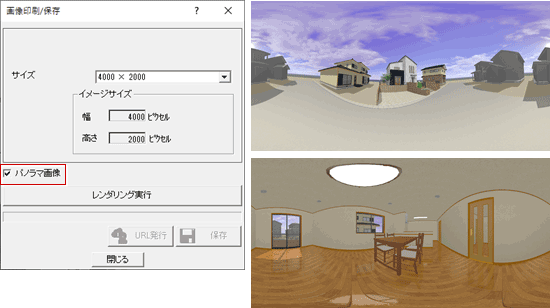
メモ
- PNR形式で保存されたパノラマ画像は、「画像印刷/保存」ダイアログの「印刷」、「ファイル」メニューの「印刷」の「画像ファイルを指定して印刷」では印刷できません。インストールされているARCHI
Box for Windows のビューアで見ることができます。
Facebook、Lineにアップするパノラマ画像は、「JPEG(*.JPG)」を選びます。 - パノラマ画像の作成後、「URL発行」をクリックしてアップロード先を選択すると、ARCHITREND DriveまたはARCHI
BoxのMyBoxにパノラマ画像がアップロードされ、同時にパノラマ画像の公開URLを記載したメールが発送されます。
メールを受け取ってURLをクリックするとパノラマ画像でパースを確認できます。また、スマホで下部のアイコンをタップするとVR体験できます。
※ ARCHITREND Driveにアップロードするには、3Dカタログ.comの有料契約が必要です。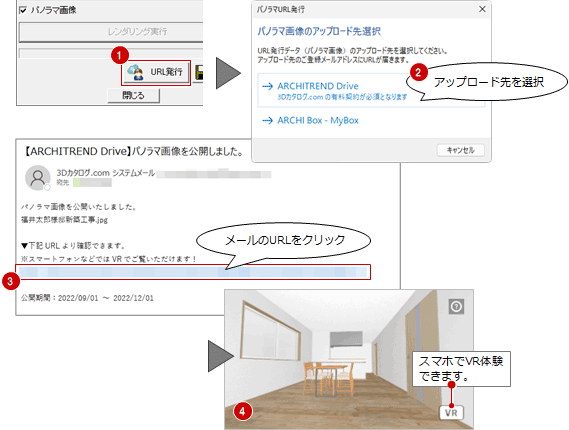
画像ファイルを開いて印刷するにはA280370_prn_sec05
保存されている画像ファイル(*.jpg、*.bmp、*.png)を開いて印刷するには、「ファイル」メニューの「印刷」の「画像ファイルを指定して印刷」を使用します。
メモ
- 「画像」で保存された画像ファイルは、物件フォルダ(001、002…)の「プレゼン」フォルダに保存されています(初期値)。